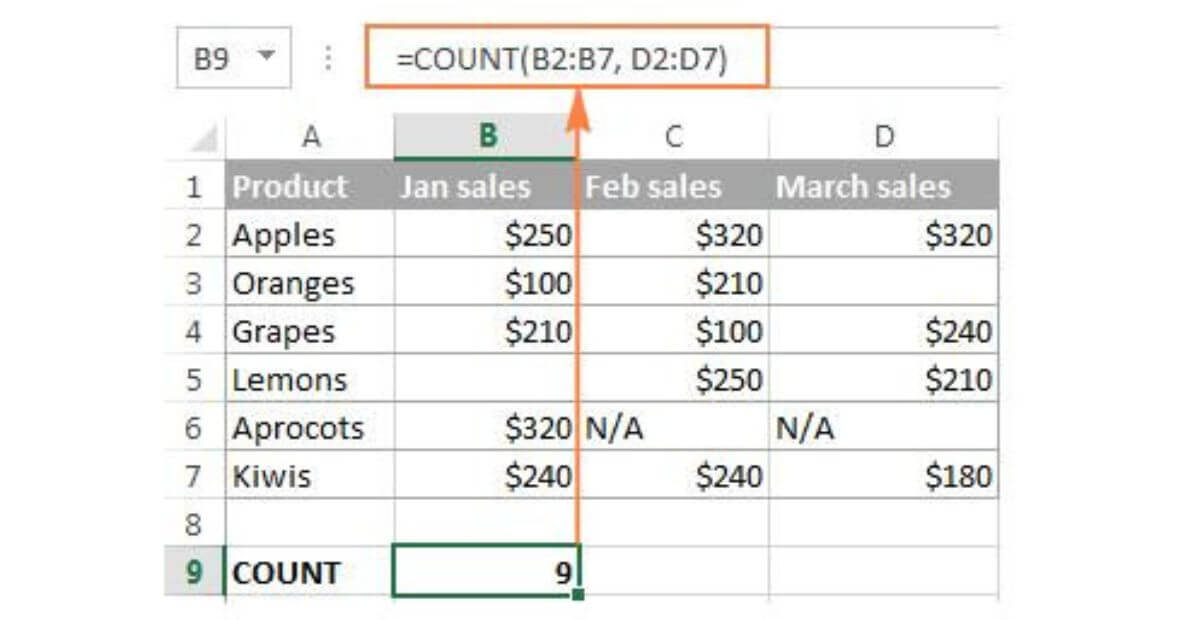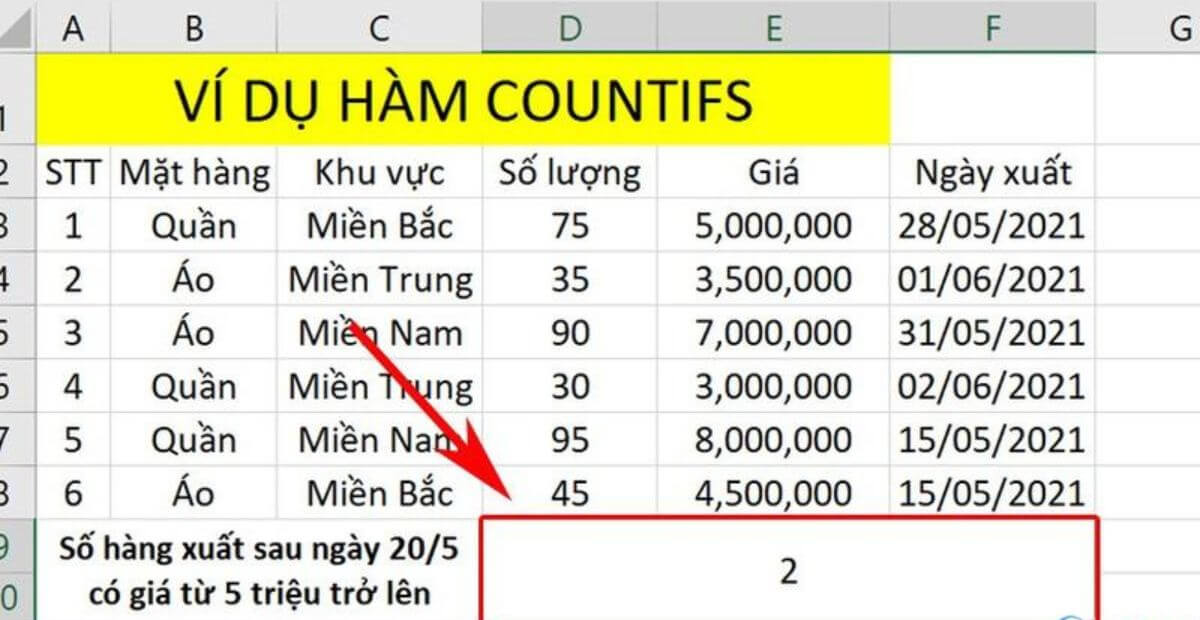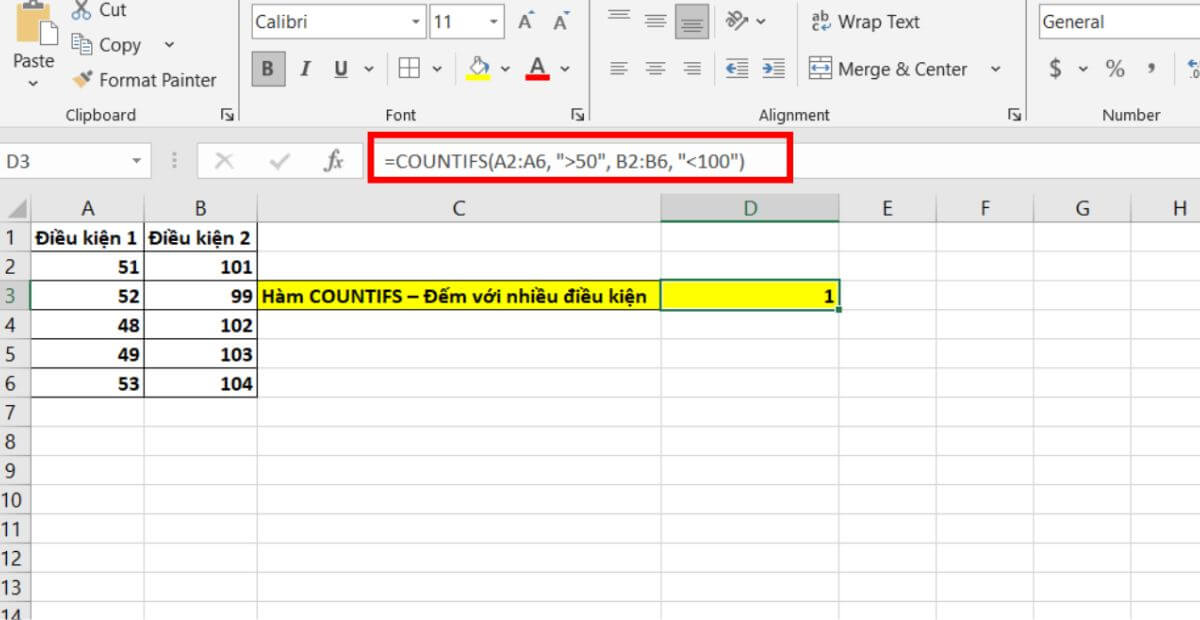Bạn đang làm việc với hàng nghìn dòng dữ liệu và muốn đếm số liệu một cách chính xác, nhanh chóng? Các hàm đếm trong Excel chính là công cụ không thể thiếu giúp bạn xử lý bảng tính hiệu quả hơn. Từ đếm ô chứa số, ô không rỗng đến đếm theo điều kiện linh hoạt – tất cả sẽ được hướng dẫn chi tiết trong bài viết này.
I. Hàm đếm trong Excel là gì?

Hàm đếm trong Excel là gì? Top 5 hàm đếm thường dùng
Trong Excel, hàm đếm là nhóm hàm cho phép người dùng xác định số lượng ô đáp ứng một tiêu chí nào đó, như ô chứa số, ô trống, ô có giá trị hoặc ô thỏa mãn điều kiện cụ thể. Đây là công cụ không thể thiếu trong xử lý dữ liệu bảng tính, đặc biệt với các bảng có hàng trăm, hàng nghìn dòng.
Việc hiểu rõ và sử dụng thành thạo hàm đếm trong Excel giúp tiết kiệm thời gian và đảm bảo độ chính xác trong quá trình tổng hợp, phân tích số liệu. Tùy từng mục đích, Excel cung cấp nhiều hàm đếm khác nhau như: COUNT, COUNTA, COUNTBLANK, COUNTIF, COUNTIFS,…
Đặc biệt trong các lĩnh vực như kế toán, hành chính, marketing, thống kê kho vận… việc ứng dụng hàm đếm giúp tự động hóa việc thống kê nhân sự, kiểm tra dữ liệu thiếu, phân tích doanh số, theo dõi tồn kho và hơn thế nữa.
Một điểm cần lưu ý là các hàm đếm trong Excel được thiết kế linh hoạt, có thể đếm trên các ô chứa số, chuỗi, ngày tháng, ô trống hay những ô thỏa mãn điều kiện logic đặt ra.
II. Các hàm đếm phổ biến trong Excel

Các hàm đếm phổ biến trong Excel
1. Hàm COUNT – Đếm số ô chứa giá trị số
Cú pháp:
COUNT(number1, [number2], …)
Cách sử dụng:
Hàm COUNT chỉ đếm các ô có chứa giá trị số trong một vùng dữ liệu. Nó bỏ qua ô trống, ô chứa chữ hoặc ký tự đặc biệt.
Ví dụ minh họa:
Bạn có một danh sách đơn hàng trong cột A, trong đó chỉ những ô có giá trị tiền mới được ghi lại. COUNT(A2:A10) sẽ trả về số lượng ô thực sự có giá trị đơn hàng (bỏ qua những ô rỗng hoặc chứa chữ như “Chưa giao”).
2. Hàm COUNTA – Đếm số ô không rỗng
Cú pháp:
COUNTA(value1, [value2], …)
Cách sử dụng:
COUNTA đếm tất cả các ô không rỗng, bất kể nội dung là số, chữ, ngày tháng hay ký tự đặc biệt. Đây là hàm lý tưởng khi bạn muốn biết tổng số ô có thông tin, thay vì chỉ đếm số.
Ứng dụng thực tế:
- Đếm số học viên đã đăng ký lớp học.
- Đếm số nhân viên có tên trong danh sách.
- Xác định số lượng ô đã điền thông tin trong biểu mẫu khảo sát.
3. Hàm COUNTBLANK – Đếm số ô trống
Cú pháp:
COUNTBLANK(range)
Cách sử dụng:
Hàm COUNTBLANK sẽ đếm các ô không có dữ liệu trong một vùng xác định. Đây là công cụ hữu ích để rà soát dữ liệu thiếu hoặc ô chưa điền thông tin.
Ứng dụng nâng cao:
- Rà soát bảng dữ liệu để tìm những cột chưa nhập xong.
- Kiểm tra nhân viên chưa nộp báo cáo, đơn hàng còn thiếu ngày giao,…
Mẹo thêm: Kết hợp với Conditional Formatting để tô màu ô trống, dễ phát hiện hơn khi xử lý.
4. Hàm COUNTIF – Hàm đếm có điều kiện đơn
Cú pháp:
COUNTIF(range, criteria)
Cách sử dụng:
Hàm COUNTIF cho phép đếm số lượng ô thỏa mãn một điều kiện cụ thể. Điều kiện có thể là:
- Một giá trị cụ thể (ví dụ: “Hà Nội”)
- Một biểu thức logic (ví dụ: “>100”, “<=50”)
Ví dụ minh họa:
- Đếm số sản phẩm bán được > 100 đơn: COUNTIF(B2:B50, “>100”)
- Đếm số nhân viên làm ở chi nhánh “Q1”: COUNTIF(D2:D100, “Q1”)
5. Hàm COUNTIFS – Hàm đếm có nhiều điều kiện
Cú pháp hàm đếm trong excel:
COUNTIFS(range1, criteria1, [range2, criteria2], …)
Cách sử dụng:
Hàm COUNTIFS cho phép đếm các ô đồng thời thỏa mãn nhiều điều kiện – rất phù hợp khi cần lọc dữ liệu phức tạp.
Ứng dụng thực tế:
- Đếm số khách hàng ở khu vực “TP.HCM” có doanh số > 500 triệu.
- Đếm số đơn hàng trong tháng 7 có trạng thái “Đã giao”.
Ví dụ minh họa hàm đếm trong excel:
COUNTIFS(A2:A100, “TP.HCM”, B2:B100, “>500”) → Trả về số đơn hàng tại TP.HCM có doanh số lớn hơn 500.
III. Ví dụ thực tế về hàm đếm trong Excel
Việc hiểu rõ cú pháp là chưa đủ – cách tốt nhất để thành thạo hàm đếm trong Excel là thông qua thực hành. Dưới đây là 4 ví dụ thực tế thường gặp trong công việc kế toán, hành chính, kho vận và phân tích dữ liệu.
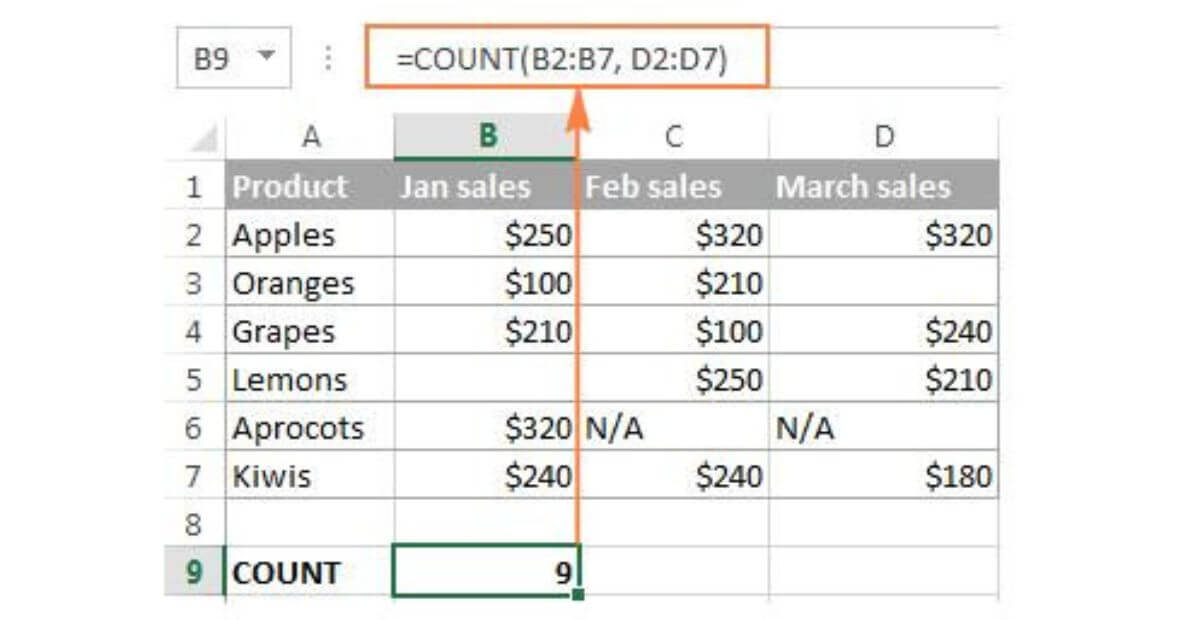
Ví dụ thực tế về hàm đếm trong Excel
Ví dụ 1: Đếm số nhân viên đi làm đủ ngày công
Bảng chấm công mẫu:
| Tên nhân viên |
Ngày công thực tế |
Ghi chú |
| Nguyễn An |
26 |
Đủ công |
| Lê Bình |
22 |
Nghỉ phép |
| Trần Cường |
26 |
Đủ công |
| Vũ Dương |
24 |
Trễ |
| Hồ Trang |
26 |
Đủ công |
Mục tiêu: Đếm số nhân viên đi làm đủ 26 ngày.
Công thức sử dụng:
COUNTIF(B2:B6, "=26")
→ Kết quả: 3 nhân viên đi làm đủ công.
Ví dụ 2: Đếm số phiếu nhập kho > 100 sản phẩm
Báo cáo nhập kho:
| Mã phiếu |
Sản phẩm |
Số lượng nhập |
| NK001 |
Ghế xoay |
80 |
| NK002 |
Bàn học |
120 |
| NK003 |
Tủ hồ sơ |
250 |
| NK004 |
Kệ gỗ |
90 |
| NK005 |
Ghế trưởng phòng |
130 |
Mục tiêu: Đếm số phiếu nhập có số lượng > 100.
Công thức:
COUNTIF(C2:C6, ">100")
→ Kết quả: 3 phiếu.
Ví dụ 3: Đếm số khách hàng ở TP.HCM mua hàng trong tháng 7
Bảng đơn hàng:
| Tên khách hàng |
Khu vực |
Ngày mua |
Doanh thu |
| Lê Hoa |
TP.HCM |
05/07/2024 |
5.000.000 |
| Nguyễn Khang |
Hà Nội |
10/07/2024 |
3.000.000 |
| Phạm Linh |
TP.HCM |
15/07/2024 |
7.500.000 |
| Lâm Tú |
TP.HCM |
21/06/2024 |
4.200.000 |
| Trần Vân |
TP.HCM |
29/07/2024 |
6.000.000 |
Mục tiêu: Đếm số khách hàng ở TP.HCM mua hàng trong tháng 7.
Công thức (sử dụng COUNTIFS):
COUNTIFS(B2:B6, "TP.HCM", C2:C6, ">=01/07/2024", C2:C6, "<=31/07/2024")
→ Kết quả: 3 khách hàng.
Ví dụ 4: Đếm số đơn hàng có doanh thu > 5 triệu ở khu vực miền Nam
Giả định thêm cột Vùng:
| Tên KH |
Vùng |
Doanh thu |
| Lê Hoa |
Miền Nam |
5.000.000 |
| Nguyễn Khang |
Miền Bắc |
3.000.000 |
| Phạm Linh |
Miền Nam |
7.500.000 |
| Lâm Tú |
Miền Trung |
4.200.000 |
| Trần Vân |
Miền Nam |
6.000.000 |
Công thức:
COUNTIFS(B2:B6, "Miền Nam", C2:C6, ">5000000")
→ Kết quả: 2 đơn hàng.
IV. Mẹo kết hợp hàm đếm trong Excel với các hàm khác
Khi dữ liệu trở nên phức tạp hơn, bạn cần linh hoạt kết hợp hàm đếm trong Excel với các công cụ khác để xử lý hiệu quả hơn.
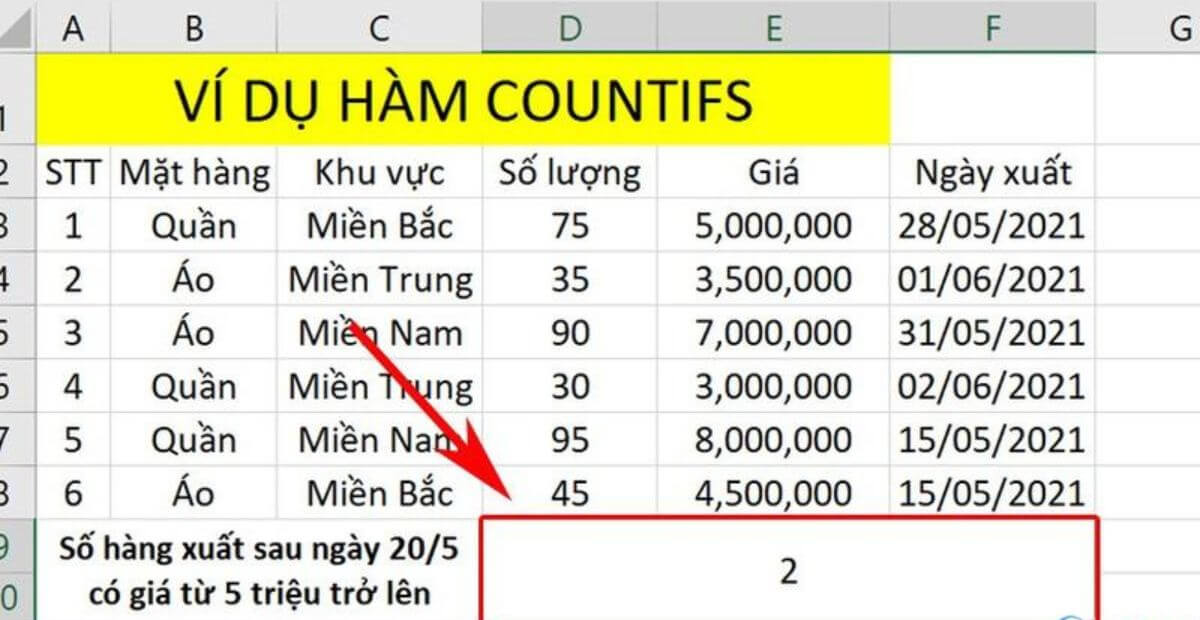
Mẹo kết hợp hàm đếm trong Excel với các hàm khác
1. COUNTIF + IF: Đếm theo điều kiện có logic
Tình huống: Cột ghi điểm, nếu >8 là “Giỏi”, ta muốn đếm bao nhiêu học sinh giỏi.
Bảng dữ liệu:
| Học sinh |
Điểm |
| An |
9 |
| Bình |
7.5 |
| Cường |
8.2 |
| Dương |
6.8 |
| Trang |
9.5 |
Công thức (dùng thêm cột phân loại + COUNTIF):
- Cột C: =IF(B2>8, “Giỏi”, “”)
- Sau đó:
COUNTIF(C2:C6, "Giỏi") → Kết quả: 3
2. COUNTIFS + OR (gián tiếp)
Excel không hỗ trợ OR trực tiếp trong COUNTIFS, nhưng bạn có thể dùng thủ thuật:
Ví dụ: Đếm số người sống ở Hà Nội hoặc TP.HCM.
Cách xử lý:
=COUNTIF(B2:B10, "Hà Nội") + COUNTIF(B2:B10, "TP.HCM")
Hoặc dùng cột phụ với IF → đếm kết quả TRUE.
3. COUNT + FILTER (Excel 365 trở lên)
Cách hiện đại: dùng FILTER để lọc dữ liệu theo điều kiện, sau đó đếm.
Ví dụ:
=COUNT(FILTER(A2:A100, B2:B100="TP.HCM"))
→ Đếm số dòng mà cột B là TP.HCM.
Lưu ý: chỉ dùng được trong Excel 365 hoặc Excel Online.
4. COUNTIF + VLOOKUP
Ứng dụng: Đếm số sản phẩm đã bán trong danh sách hàng hóa.
- Danh sách hàng bán có mã sản phẩm.
- Bảng tra tên sản phẩm → dùng VLOOKUP để xác định sản phẩm.
- COUNTIF để đếm số lần sản phẩm xuất hiện.
Gợi ý công thức:
=COUNTIF(Sheet2!A:A, VLOOKUP("SP01", Sheet1!A:B, 2, FALSE))
V. Những lỗi thường gặp và cách xử lý khi dùng hàm đếm
Mặc dù các hàm đếm trong Excel như COUNT, COUNTA, COUNTIF và COUNTIFS rất dễ sử dụng, nhưng người dùng vẫn thường gặp lỗi trong quá trình áp dụng, đặc biệt khi xử lý bảng tính phức tạp. Dưới đây là các lỗi phổ biến và cách xử lý hiệu quả:
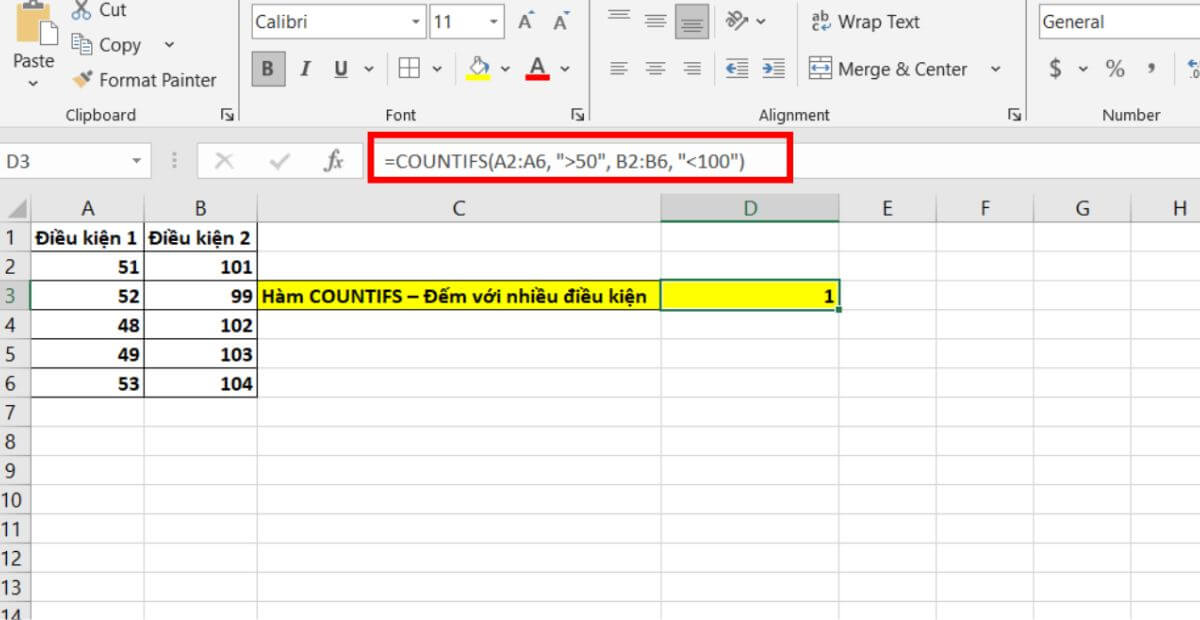
lỗi thường gặp và cách xử lý khi dùng hàm đếm
1. Đếm sai do chọn sai vùng dữ liệu
Đây là lỗi cơ bản nhưng thường gặp nhất. Nhiều người dùng chọn cả cột tiêu đề, hoặc không xác định đúng cột chứa dữ liệu cần đếm.
Ví dụ sai:
Công thức: =COUNT(A1:A10)
Nhưng cột A chứa cả chữ và số → kết quả thấp hơn mong đợi.
Cách xử lý:
- Kiểm tra kỹ phạm vi range đã chọn.
- Chỉ chọn vùng chứa dữ liệu cần đếm, không chọn dòng tiêu đề.
- Với COUNT, chỉ nên chọn cột chứa số. Với COUNTA, chọn cột chứa mọi loại dữ liệu.
2. Lỗi logic trong COUNTIF/COUNTIFS
Lỗi xảy ra khi viết điều kiện sai cú pháp, hoặc sử dụng điều kiện logic không phù hợp với định dạng dữ liệu.
Ví dụ lỗi:
=COUNTIF(B2:B10, >5) → thiếu dấu ngoặc kép → lỗi công thức.=COUNTIF(B2:B10, "> 5") → dư khoảng trắng, sai kết quả.
Cách xử lý:
- Điều kiện cần đặt trong dấu ngoặc kép
" ":
Ví dụ đúng: =COUNTIF(B2:B10, ">=5")
- Với COUNTIFS, đảm bảo cặp range – criteria khớp nhau và cùng độ dài.
3. Hàm không đếm được do sai kiểu dữ liệu (text/number)
Trường hợp này thường gặp khi:
- Dữ liệu là số giả dạng text (ví dụ: “100” thay vì 100).
- Người dùng nhập số có kèm ký tự, ví dụ: “100kg”.
Cách xử lý:
- Kiểm tra kiểu dữ liệu bằng hàm
ISTEXT hoặc ISNUMBER.
- Dùng
VALUE() để chuyển đổi text thành số:
Ví dụ: =COUNTIF(A2:A10, ">=100") có thể không đúng nếu các ô là text.
→ Sử dụng thêm cột phụ: =VALUE(A2) rồi đếm lại.
4. Lỗi #VALUE! hoặc lỗi trống do công thức sai cú pháp
Một số lỗi người dùng hay gặp:
- Dùng sai dấu phân tách (
; và ,) do thiết lập vùng (locale).
- Mở ngoặc nhưng không đóng.
- Nhầm COUNT với COUNTA hoặc COUNTIF.
Cách xử lý lỗi hàm đếm trong excel:
- Kiểm tra thiết lập phân cách: vào
File > Options > Advanced > Use system separators.
- Dùng công cụ Evaluate Formula (trong tab Formulas) để phân tích từng bước công thức.
- Dùng
ISERROR() hoặc IFERROR() để xử lý lỗi trả về: =IFERROR(COUNTIF(A2:A10, ">100"), 0)
VI. Tổng kết – Làm chủ các hàm đếm trong Excel
Dưới đây là tóm tắt nhanh khi nào bạn nên dùng từng hàm đếm trong Excel:
| Hàm |
Công dụng chính |
Khi nào dùng |
| COUNT |
Đếm ô chứa số |
Khi vùng chỉ chứa số cần thống kê |
| COUNTA |
Đếm ô không rỗng (mọi loại dữ liệu) |
Khi cần đếm cả chữ, số, ngày tháng |
| COUNTBLANK |
Đếm ô rỗng |
Khi cần kiểm tra dữ liệu bị bỏ trống |
| COUNTIF |
Đếm theo 1 điều kiện |
Khi cần đếm theo một tiêu chí cụ thể |
| COUNTIFS |
Đếm theo nhiều điều kiện cùng lúc |
Khi lọc đếm phức tạp với >1 điều kiện |
Gợi ý nâng cao kỹ năng:
- Thực hành với các bảng dữ liệu như chấm công, báo cáo kho, danh sách khách hàng…
- Kết hợp hàm đếm với IF, VLOOKUP, TEXT, DATE để xử lý các trường hợp nâng cao.
- Tận dụng Pivot Table để đếm nhanh theo nhiều tiêu chí, đặc biệt khi xử lý dữ liệu lớn.
VII. Làm việc với Excel hiệu quả hơn khi chọn văn phòng tại KingOffice
Biết cách sử dụng hàm đếm trong Excel sẽ giúp bạn làm báo cáo nhanh hơn, chính xác hơn – nhưng kỹ năng đó chỉ thật sự phát huy khi bạn có không gian làm việc chuyên nghiệp.
KingOffice là hệ thống hơn 2.000 tòa nhà văn phòng tại TP.HCM, sẵn sàng hỗ trợ bạn làm việc hiệu quả hơn:
- Văn phòng trọn gói:
Sẵn nội thất, máy lạnh, lễ tân, dịch vụ vệ sinh – bạn chỉ cần xách laptop đến và làm việc.
- Văn phòng chia sẻ (Coworking):
Chi phí thấp, linh hoạt theo ngày/tháng – rất phù hợp với freelancer, startup hoặc nhóm nhỏ.
- Văn phòng truyền thống:
Bàn giao thô hoặc hoàn thiện theo yêu cầu – dễ dàng tùy chỉnh không gian làm việc của riêng bạn.
- Dịch vụ hỗ trợ A–Z:
Từ pháp lý, thành lập công ty, setup văn phòng đến vận hành – tiết kiệm thời gian và công sức cho doanh nghiệp.
Thông tin liên hệ:
📞 Hotline/Zalo: 0902 322 258
🌐 Website: https://kingofficehcm.com
📘 Facebook: Facebook King Office
📍 Địa chỉ: 169B Thích Quảng Đức, P.4, Q. Phú Nhuận, TP.HCM